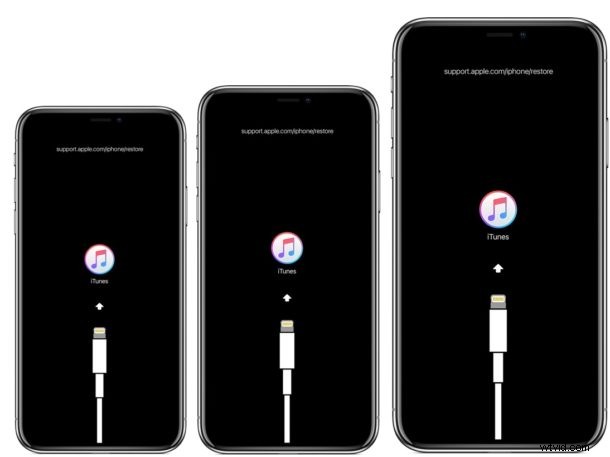
Někdy musí být iPhone umístěn do režimu obnovy, aby bylo možné účinně odstraňovat problémy se zařízením. Obvykle je to nutné pouze tehdy, když je iPhone XS, XR, XS Max nebo X přilepený na logu Apple na delší dobu a nespustí se, je přilepený na logu iTunes pomocí kabelu USB nebo pokud je počítač nerozpoznal iPhone. V režimu obnovy lze iPhone XS, XR, XS Max nebo X obnovit přímo pomocí iTunes nebo macOS Finder (pro Catalina a novější).
Pokyny pro uvedení zařízení iPhone XR, iPhone XS, iPhone XS Max nebo iPhone X do režimu obnovení, jak je popsáno zde, se liší od předchozích modelů iPhone. Pokud máte starší iPhone, postupujte podle pokynů pro uvedení starších modelů iPhone do režimu obnovy.
Abyste mohli efektivně používat režim obnovení s iPhone, budete potřebovat kabel USB a počítač s nejnovější verzí iTunes nebo MacOS Catalina nebo novější. Než se pokusíte použít režim obnovení, aktualizujte iTunes. Kromě toho se před zahájením procesu budete chtít ujistit, že je k dispozici záloha zařízení iPhone XR, iPhone XS, iPhone XS Max nebo iPhone X, protože použití režimu obnovení nebo pokus o obnovení bez zálohy může vést k trvalé ztrátě dat. .
Jak vstoupit do režimu obnovení na iPhone XR, XS, XS Max, X
Než začnete, ujistěte se, že máte zálohu svého iPhone. Pokud nebudete mít k dispozici zálohu, může to vést k trvalé ztrátě dat z iPhone.
- Připojte iPhone XR, iPhone XS, iPhone XS Max nebo iPhone X k počítači pomocí kabelu USB
- Otevřete iTunes na počítači (Mac nebo Windows, nebo v macOS Catalina otevřete Finder)
- Stiskněte a uvolněte zvýšení hlasitosti na iPhonu
- Stiskněte a uvolněte snížení hlasitosti na iPhonu
- Stiskněte a podržte tlačítko napájení, dokud nebude iPhone XR, XS, XS Max, X v režimu obnovení
- iTunes (nebo Finder) zobrazí upozornění, že byl iPhone nalezen v režimu obnovení
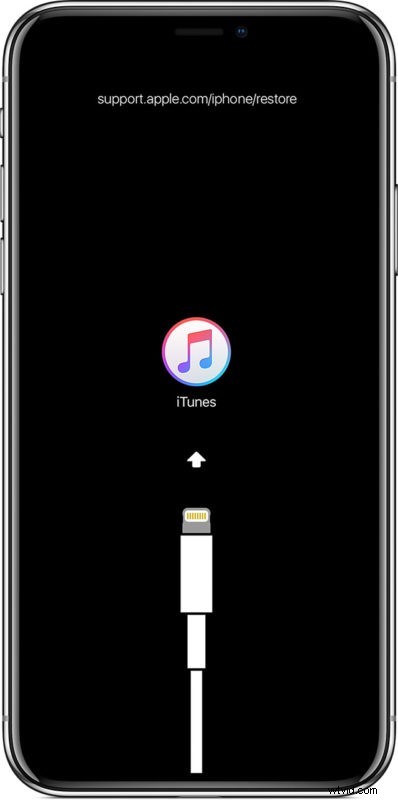
Poté, co iPhone vstoupí do režimu obnovy, můžete aktualizovat iPhone XR, XS, XS Max, X nejnovější dostupnou verzí iOS nebo obnovit pomocí iTunes (nebo Finderu) jako obvykle buď se zálohou, nebo nastavením zařízení jako Nový.
iPhone v režimu obnovy lze v případě potřeby také obnovit pomocí IPSW, pokud je soubor IPSW aktivně podepisován společností Apple a odpovídá konkrétnímu modelu iPhone XR, XS, XS Max, X. Zde můžete najít soubory IPSW pro iOS pro nejnovější verze systému iOS.
Jak ukončit režim obnovení na iPhone XR, XS, XS Max, X
Ukončení režimu obnovení proběhne automaticky, jakmile je iPhone obnoven nebo aktualizován, ale můžete také ukončit režim obnovení bez obnovení vynuceným restartem zařízení iPhone XR, XS, XS Max, X následovně:
- Odpojte iPhone XR, XS, XS Max, X od počítače
- Stiskněte a uvolněte tlačítko pro zvýšení hlasitosti na iPhonu
- Stiskněte a uvolněte tlačítko snížení hlasitosti na iPhonu
- Stiskněte a podržte tlačítko napájení na iPhonu a držte jej, dokud se na obrazovce iPhonu nezobrazí logo Apple
Ukončení režimu obnovení vrátí iPhone do stavu, v jakém byl předtím, než byl uveden do režimu obnovení. Pokud byl iPhone i tak zaseknutý na obrazovce „připojit k iTunes“, pak se nespustí zpět na normální domovskou obrazovku nebo obrazovku uzamčení.
Všechny ostatní modely iPhonu (a iPadu) mohou také vstoupit do režimu obnovení, který je nutný pro účely odstraňování problémů, ale kroky k tomu se u jednotlivých zařízení liší.
- Vstup do režimu obnovení na iPhone 8 Plus, iPhone 8
- Vstup do režimu obnovení na iPhone 7 Plus, iPhone 7
- Vstup do režimu obnovení na iPhone 6s, 6, SE, 5s a starších
- Vstup do režimu obnovení na iPadu Pro (2018 a novějším)
- Vstup do režimu obnovení na iPadu Air, iPadu mini, iPadu a starších modelech iPadu Pro pomocí tlačítek plochy
Režim DFU je navíc k dispozici v případě, že režim obnovení nefunguje pro obnovení zařízení. Režim DFU je mechanismus obnovy nižší úrovně, ale je zřídka potřeba.
- Vstup do režimu DFU na iPadu Pro (2018 a novějším)
- Vstup do režimu DFU na iPadu pomocí tlačítek plochy, včetně iPadu, iPadu mini, iPadu Air a staršího iPadu Pro
- vstup do režimu DFU na zařízeních iPhone XS, iPhone XR, XS Max
- Vstup do režimu DFU na iPhone X, iPhone 8, iPhone 8 Plus
- Vstup do režimu DFU na iPhone 7, iPhone 7 Plus
- Vstup do režimu DFU na starších modelech iPhone
- Vstup do režimu DFU na Apple TV
Máte nějaké zkušenosti s uvedením iPhonu XS, XR, XS Max nebo X do režimu zotavení? Jak to šlo? Podělte se o své myšlenky a zkušenosti v komentářích níže.
